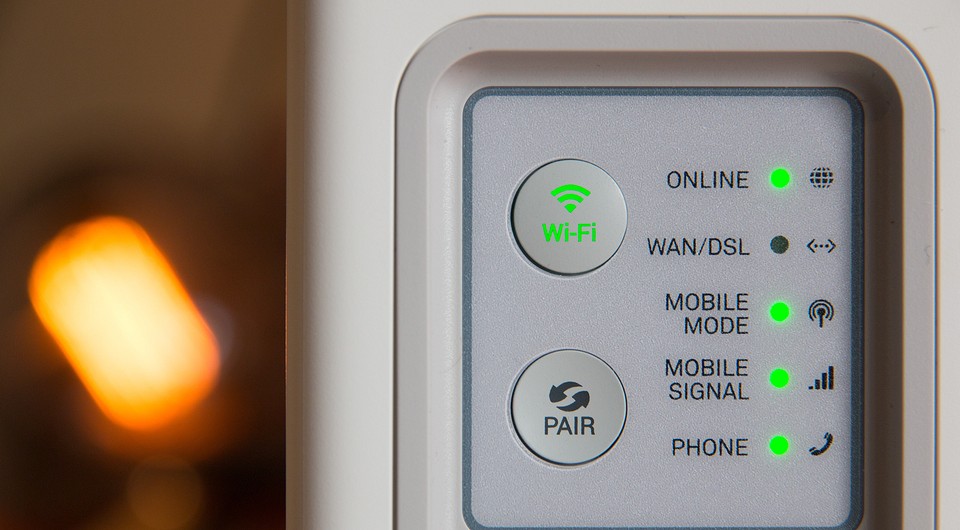подключается к wifi но нет интернета на телефоне
Телефон или планшет на Андроид подключается к Wi-Fi, но интернета нет: как исправить
У многих пользователей бывают ситуации, когда Android устройство не подключается к сети Интернет через Wi-Fi. Как правило, неполадка распознается по сообщению «Подключено, но нет доступа в Интернет». Есть ряд причин, которые могут привести к этой проблеме. В этой статье рассказано о том, почему такое случается, а также о решениях.
Имейте в виду, что в эта статья ориентирована только на операционную систему Android. В случае с проблемами при подключении компьютера или ноутбука к Интернету, инструкция будет отличаться, поскольку в обоих случаях используются разные ОС.
Не работает Wi-Fi на телефоне или планшете Android: как исправить
Поскольку эта проблема с подключением вызвана большим количеством причин, существует несколько возможных способов ее исправить. Ниже перечислено несколько методов, стоит воспользоваться, чтобы восстановить соединение.
Проверьте, действительно ли вы подключены к Интернету
Это звучит глупо, но такая причина — не редкость среди среднестатистических пользователей. Чаще всего люди сталкиваются с этой ситуацией, потому что маршрутизатор не подключен к сети. Поэтому рекомендуется попробовать подключиться к этому маршрутизатору по беспроводному соединению, используя другие устройства. Посмотрите, решит ли этот способ неполадку.
Другой сценарий заключается в том, что иногда некоторые веб-сайты не работают в определенной сети Wi-Fi. Например, иногда в офисах блокируют различные торрент-трекеры, поэтому на сайты этого типа не получится зайти. В таком случае стоит поискать аналогичный сервис.
Проверьте, не отключены ли мобильные данные
Иногда, когда пользователь включает сотовую сеть, затем подключается к сети Wi-Fi, то доступа к Интернету нет. Поэтому рекомендуется отключить мобильные данные, чтобы решить эту проблему.
Иногда, при подключении к сети Wi-Fi, для Android наиболее приоритетным является WiFi. Мобильные данные на последнем месте. Однако в некоторых сетях пользователям необходимо ввести ваучер (в отелях и гостиницах), пароль, прежде чем они смогут получить доступ к Интернету. Даже после ввода информации для входа Android может не видеть Wi-Fi в качестве доступного подключения и по-прежнему использовать мобильные данные.
Совет: попробуйте отключить мобильные данные и затем подключиться к сети WiFi.
Отключите и включите модуль WiFi на устройстве
Так же, как на компьютере или ноутбуке, у пользователей Андроид есть возможность сбросить WiFi-адаптер. Большинство проблем с сетью устраняются из-за сброса беспроводного соединения, поскольку это очищает DNS и перепроверяет файлы конфигурации. Тем не менее, в меню сброса попасть нелегко, для этого понадобится получить доступ к скрытой панели настроек.
Чтобы перезагрузить модуль беспроводного соединения, откройте окно набора номера телефона и введите следующие символы: *#*#4636#*#*. Эта команда вызовет скрытую панель настроек. Далее нужно перейти к «WiFi Information», затем — нажать «WiFi API», а после — выберите «disableNetwork». Это отключит модуль.
Через 5-10 секунд коснитесь «enableNetwork», чтобы запустить службу Wi-Fi. Это должно устранить неполадку.
Проверьте настройки времени и даты
Это еще одна вещь, которую мало кто учитывает при настройке беспроводной сети. Неправильно настроенные время и дата вызывают много проблем как с сетью, так и другими функциями системы. Как правило, устройства с ОС Андроид настроены на автоматическое обновление даты и времени. Однако, если пользователь изменил эти настройки, то придется вернуть их обратно.
Обратите внимание, что когда настройки даты и времени установлены вручную, часы могут не обновляться после перезагрузки.
Чтобы включить автоматическое обновление этих данных, откройте приложение «Часы». Нажмите на три вертикальные точки в правом верхнем углу и зайдите в раздел «Настройки».
После этого нажмите «Изменить дату и время».
В следующем окне включить функцию «Автоматическая дата и время» и «Автоматический часовой пояс». Если не нужны включать автоматические настройки времени, вручную установите правильное время, выбрав «Установить дату», «Установить время» и «Выбрать часовой пояс».
После этого перезагрузите устройство и попробуйте снова подключиться к сети Wi-Fi.
Удалите и подключитесь к сети повторно
Если удалить проблемную сеть и подключиться заново, введя все данные, то проблема может быть решена. При повторном подключении сети Wi-Fi у пользователя может измениться локальный IP-адрес, это в свою очередь часто решает неполадку. Причиной этому являются одинаковые адреса. Для этого откройте настройки и перейдите к «WiFi». Далее нажмите на сеть и выберите опцию «Забыть».
Теперь снова нажмите на соединение WiFi, введите пароль и нажмите кнопку «Подключиться». Если проблема все еще не устранена, переходите к следующему пункту.
Проверьте, блокирует ли маршрутизатор сетевой трафик
Возможно, что маршрутизатор WiFi, к которому пользователь пытается подключиться, блокирует подключение устройства с операционной системой Android к Интернету. Если это так, то никакое сообщение не появляется. Единственный способ узнать — заглянуть на страницу управления маршрутизатором WiFi или веб-портал.
Эта страница отличается. Зависит от производителя и модели аппарата. Итак, обратитесь к человеку, имеющему доступ к настройкам. Чтобы сделать это самостоятельно, перейдите на соответствующую страницу настроек и посмотрите, не блокирует ли маршрутизатор ваше устройство (адрес страницы и логин с паролем написаны на нижней части роутера).
Измените DNS
Проверьте, работает ли интернет с других устройств от той же сети. Если да, то есть вероятность, что проблема с сервером доменных имен провайдера. Простое переключение на Google DNS (8.8.8.8; 8.8.4.4) решит проблему.
Перезагрузить или сбросить WiFi роутер
Если подключение не заблокировано через настройки маршрутизатора, и нет проблем с беспроводным режимом, попробуйте перезагрузить роутер. Как правило, такие простые действия помогают. Не имеет значения, перезапускается ли аппарат через страницу администратора или нажатием кнопки на задней панели. Перезагрузите маршрутизатор любым удобным способом, это займет не более 1 минуты, после того, как сеть появится в списке — подключайтесь.
Если этот способ не сработал, следующий шаг — сброс настроек роутера. Опять же, в зависимости от производителя маршрутизатора, опция для сброса находится либо на странице настроек, либо при помощи нажатия на кнопку сброса (RESET), расположенную на задней панели маршрутизатора. Для этого необходимо удерживать ее дольше 10 секунд. После чего, светодиод начнет мигать.
Имейте в виду, что полный сброс маршрутизатора удалит все настройки аппарата, IP-адреса интернет-провайдера. Поэтому рекомендуется записать учетную информацию и заранее сделать резервную копию необходимых данных, чтобы была возможность настроить устройство после завершения сброса.
Таким образом можно решить проблему с интернетом при подключении Андроид устройство к сети Wi-Fi.
Wi-Fi подключен, но нет интернета: с чем это может быть связано
Если ваше устройство подключено к Wi-Fi, но доступа к интернету все равно нет, проблема может быть связана с неправильными настройками. Рассказываем, от чего это зависит, и как все исправить.
Почему не работает интернет: распространенные проблемы и решения
Если описанные выше советы не помогли и подключение к интернету все еще не заработало, обратитесь непосредственно к своему провайдеру.
Помехи у провайдера
Если вы все еще не решили проблему, свяжитесь с поставщиком услуг интернет. Служба технической поддержки сможет централизовано проверить, все ли в настоящее время в порядке с вашим портом и роутером.
Прежде чем связаться с провайдером, убедитесь заранее, что это не общая неисправность. Если на сайте оператора вы видите несколько тысяч сообщений о сбоях, это, вероятно, более глобальная проблема. Тогда, к сожалению, поможет только одно — запастись терпением. В этом случае даже служба поддержки клиентов не сможет вам помочь. Так что нет никакой необходимости «оставаться на линии в ожидании ответа оператора».
Wi-Fi подключен, но интернет не работает на Андроид
Все мы пользуемся интернетом, находясь в кафе или ресторанах, с друзьями, даже дома за обеденным столом, проверяя почту или сообщения в том же «Вконтакте». Как показывает практика, одна из распространенных проблем возникает при работе с беспроводной технологией Wi-Fi. Допустим, у нас точка доступа находится в доме от роутера или в общественном заведении. Кажется все правильно настроено, но доступа в сеть почему-то нет.
И так, что делать, если вы столкнулись с такой проблемой? На самом деле здесь может быть с десяток причин, каждую из которых мы рассмотрим в данном материале!
Wi-Fi на Android включен, статус «Подключено», но нет доступа в интернет
Допустим, что вы активировали на своем смартфоне Wi-Fi и подключились к точке доступа. В телефоне у вас отображается статус «Подключено», но в интернет вы выйти не можете, как при помощи браузера, так и через другие программы, например, Одноклассники. Что нам делать в этом случае?
Сначала нужно проверить, а работает ли вообще интернет у этого соединения. То есть, нужно методом исключения постепенно отсеивать список возможных причин и проверка интернета – самая первая из них.
Попробуйте подключиться к этой точке доступа с другого устройства и выйдите в интернет. Если все нормально, значит, причина в вашем смартфоне. Если же и другое устройство не подключается к интернету или не открывает сайты, то дело уже в самой точке доступа или роутере.
Решение 1 — Правильная настройка роутера для Wi-Fi
Сначала проверьте, находится ли ваш смартфон в зоне действия беспроводной сети. Обычно роутеры могут раздавать сигнал до 200 метров при условии, что в этом радиусе нет никаких преград. Если с этим все в порядке, то переходим к настройкам роутера.
Измените канал, на котором работает ваша точка доступа. Обычно ей выставляется параметр Auto, но мы вам советуем поставить 6й или другой канал. Выбираете любой из доступных, сохраняете изменения и проверяете работоспособность.
Если у вас в настройках есть графа для указания региона, то в обязательном порядке установите там свой регион. Это незначительный параметр, но в очень редких случаях даже он может влиять на корректность работы точки доступа.
Решение 2 — Настройка прокси-сервера
Еще одна возможная проблема – это автоматический выбор и установки прокси-сервера для конкретной точки доступа у беспроводной сети.
Чтобы исправить это:
Wi-Fi включен на Android, но не работает Google Play и другие приложения
Если на вашем смартфоне активирован Wi-Fi и он подключен к определенной точке доступа, но телефон не открывает сайты, не загружает странички и приложения в Google Play – проверьте корректность настроек времени и даты. Это очень распространенная ошибка пользователей! В 90% случаев именно она вызывает проблемы с подключением.
Вам нужно лишь правильно настроить время и дату, переподключить интернет, после чего попробовать авторизоваться в Google Play и просмотреть одно из приложений на страничке.
Почему не работает Wi-Fi на андроиде: другие причины
А что же делать, если Wi-Fi подключен, но интернет все-таки не работает даже после всех описанных рекомендаций? Скорее всего, у вас некорректно работает сам модуль Wi-Fi. Здесь поможет следующее:
Это далеко не полный список причин, которые вызывают сбои в работе Wi-Fi. Если у вас случались подобные ситуации, и вы решали их каким-то другим способом, обязательно расскажите об этом в комментариях для наших читателей!
Телефон пишет Wi-Fi подключено без доступа к Интернету
Вы пришли домой после тяжелого трудового дня и хочется посидеть в соцсетях или посмотреть любимый сериал. Но планшет или телефон пишет, что сеть Wi-Fi без доступа в Интернет! Да, беда! Как показывает опыт, это очень распространенная проблема. Давайте вместе подробно разберем возможные варианты её решения. Основных причин не так то и много — это или какой-то сбой на стороне оператора связи, или случилась неприятность с настройками Вашего роутера. Вот давайте всё это по порядку и рассмотрим.
Перед тем, как что-либо делать, давайте выполним одну нехитрую операцию. Это частенько помогает значительно сократить время и быстрее решить проблему. Просто берем и перезагружаем свой Вай-Фай роутер, нажав на нём кнопку включения, либо выдернув из розетки блок питания и включив его обратно.
Повторюсь, вероятность того, что все заработает очень высокая. Дело в том, что роутер — это компактный мини-компьютер, у него так же есть своя операционная система. Он, как и обычный ПК, может глюкануть, а перезапуск заставит его вновь заработать. Со стороны провайдера тоже может быть сбой порта коммутатора и его перезапуск может реанимировать его.
Проблемы у провайдера
Именно по этой причине чаще всего подключенные устройства ругаются, что сеть Wi-Fi подключена, но без доступа в Интернет. Подойдите к своему роутеру и внимательно посмотрите на индикаторы — это лампочки на лицевой панели. На любом домашнем маршрутизаторе есть минимум два индикатор питания Power и индикатор соединения с Интернетом — он обычно так и называется Internet и загорается тогда, когда устройство доступа подключается к сети провайдера и выходит дальше, в глобальную сеть. Вот пример нормальной работы:
Но если вы подходите и видите, что на роутере не горит лампочка Интернета, либо же загорается, но уже горит красным вместо зелёного, то это уже не нормально! Вот пример подобных случаев:
Если наблюдаете нечто подобное, то берете телефон и звоните в службу технической поддержки своего провайдера.Если проблема глобального характера, то в этом случае ставят речевой модуль и Вас автоинформатор оповестит. Если проблема локальная уровня дома или подъезда, тогда дозванивайтесь до оператора техподдержки и сообщаем о проблеме.
Нет Интернета из-за настроек роутера
Проблемы с доступом в Интернет могут появится и по вине Вашего домашнего Вай-Фай маршрутизатора. Он может просто сбросить настройки. Да, такое тоже бывает! Например, из-за скачков в электрической сети или кто-то из домочадцев забавы ради нажмёт на кнопку «Ресет».
С другой стороны многие начинающие пользователи считают, что достаточно просто подключить провода к роутеру и он, как телевизор сразу заработает. Нет, я не спорю — есть провайдеры, использующие тип соединения «Динамический IP» и там можно воткнуть новый роутер и тот заработает. Но чаще наоборот — купил, включил и не работает. Надо настраивать! Для примера покажу типичные настройки. Использовать для этого будем популярную в народе модель роутера — TP-Link Archer C20. Для других моделей просто выполняйте всё по аналогии.
Настройка подключения по протоколу PPPoE для Дом.ру, Ростелеком, Таттелеком, МТС:
Если у Вас Билайн или иной провайдер, использующий тип соединения Динамический IP, настройка подключения выглядит так:
После указания необходимых параметров не забудьте нажать на кнопку «Сохранить» и лучше всего после этого перезагрузите свой маршрутизатор.
Заглючил телефон или планшет
Ну и не стоит забывать, что и сам смартфон или же планшет — это тоже маленький, но достаточно мощный компьютер, имеющий свою операционную систему (Android или iOS), которая тоже может дать сбой. Выявляется это достаточно просто — любое другое устройство подключается нормально, а именно этот телефон пишет: Wi-Fi подключено, без доступа к Интернету.
Что можно попробовать в этом случае сделать? Для начала просто удалите эту сеть и подключитесь заново. Чтобы удалить сеть Вай-Фай на Андроиде надо открыть список сетей, выбрать подключенную и в её свойствах нажать на кнопку «Удалить». Вот так:
В тех случаях, когда просто переподключение к Вай-Фаю не помогает, я бы посоветовал сбросить настройки сетевых адаптеров смартфона. Практически на всех телефонах с Андроид, начиная с версии 9.0 и выше есть возможность сброса настроек сети. Для этого надо найти в настройках ( обычно это раздел «Дополнительные функции») пункт меню «Сбросить сетевые настройки»:
Выбираем этот пункт меню и видим вот такую картину:
Здесь нас система Android предупреждает, что будут сброшены все сетевые настройки, включая Вай-Фай, Мобильный Интернет и Bluetooth. Нас это абсолютно устраивает — мы нажимаем на кнопку «Сбросить настройки» в нижней части экрана.
Умная система ещё раз предупредит, что сброшенные настройки нельзя будет восстановить. Но нас это не пугает и мы смело нажимаем на кнопку ОК и ждём окончания процесса.
И если ни один из предложенных выше вариантов не помог — тогда остаётся только полностью сбрасывать настройки всего телефона к заводским. Несколько раз сталкивался с этим на китайских смартфонах типа Xiaomi. И помогал только полный Factory Reset. Вот так вот! Удачи в решении технических проблем!
Статус Wi-Fi сети «Интернет может быть не доступен» на Android
На Android смартфонах и планшетах бывает такая проблема, когда после подключения к Wi-Fi сети появляется сообщение с надписью «Интернет может быть не доступен. Подключитесь к другой сети». Насколько я понимаю, такое сообщение появляется на мобильных устройствах от Samsung. Я проверял на Samsung Galaxy J5. Но модели S7, S8, A5 и другие так же страдают от этой проблемы.
Так же возле Wi-Fi сети к которой вы подключились появляется ошибка «Интернет может быть не доступен», а возле значка Wi-Fi можно заметить маленький восклицательный знак. Выглядит это вот так:
Разумеется, интернет по Wi-Fi не работает. Подключение к Wi-Fi есть, а доступа к интернету нет.
Такая ошибка может появляться на самых разных устройствах. Причем не только на Android, и не только на мобильных устройствах. Просто в зависимости от производителя устройства, операционной системы, версии и т. д., сообщение может быть другим. То есть, просто меняется формулировка. На компьютерах, например, это «Без доступа к интернету», или «Ограничено».
Сейчас постараюсь пояснить, почему так происходит, и что можно предпринять для решения этой проблемы на Android устройствах. В том числе на смартфонах от Samsung.
Почему на Android подключение к Wi-Fi без доступа к интернету?
Я практически уверен, что в данном случае проблема на стороне точки доступа. Здесь важно понимать, что подключение к Wi-Fi сети не означает подключение к интернету. Wi-Fi сеть может быть без доступа к интернету. Когда, например, роутер неправильно настроен и не может подключится к интернету, когда у провайдера какие-то проблемы, вы не оплатили интернет и т. д.
В данном случае, это очень просто проверить. Подключите к этой Wi-Fi сети другое устройство и проверьте, работает ли на нем интернет. Так же можете подключить свой телефон, или планшет на котором появляется ошибка «Интернет может быть не доступен» к другой беспроводной сети. Через которую доступ к интернету есть и вы в этом убедились.
Если же окажется, что проблема только на одном Android устройстве, и с разными сетями, то попробуйте применить следующие решения:
Если вы знаете какие-то другие решения, то можете написать о них в комментариях. А я с радостью добавлю новую информацию в статью. Всего хорошего!